
Dit Apple Watch-batteri giver tilstrækkelig strøm til at vare det meste af en typisk dag under normal brug. Apple anslår, at de fleste mennesker får et gennemsnit på 18 timers batterilevetid fra en fuld opladning, afhængigt af brugen .
Det er en ret anstændig batterilevetid for et ur, der gør så meget som Apple Watch gør. Men hvis du har brug for at få endnu mere juice ud af dit ur, har vi nogle tip, der hjælper med at forlænge levetiden på dit Apple Watch-batteri.
Brug et minimalt urskive
Apple Watch har en OLED-skærm, hvor sorte pixels bruger mindst mulig strøm. Så for at spare batterilevetid på dit ur, skal du vælge et minimalt urskive, f.eks. "Simple" urskiven, og undgå mere farverige og animerede urskiver som "Mickey Mouse" eller "Motion".
Du kan også tilføje en meget minimal urskive ved tilpasning af et urskive , som f.eks. “Modular”, og deaktivering af alle komplikationer, så kun tiden vises.

Sænk skærmens lysstyrke
OLED-skærmen på dit Apple Watch trækker allerede minimal strøm. Du kan dog presse endnu mere juice ud af urets batteri ved at sænke skærmens lysstyrke. Dette kan gøres direkte på dit ur, som vi viser dig her, eller i Watch-appen på din telefon .
For at sænke skærmens lysstyrke direkte på dit ur skal du trykke på den digitale krone for at få adgang til startskærmen og derefter trykke på ikonet "Indstillinger".

På skærmbilledet "Indstillinger" skal du trykke på "Lysstyrke og tekststørrelse".

For at sænke lysstyrken skal du trykke på den mindre “sol” -knap under “Lysstyrke”. Hver gang du trykker på knappen, fjernes en grøn bjælke fra niveauindikatoren mellem de to knapper.
BEMÆRK: Du kan også gøre tekststørrelsen større (eller mindre) og gøre teksten fed på denne skærm, hvis du har problemer med at læse tekst på den lille urskærm.
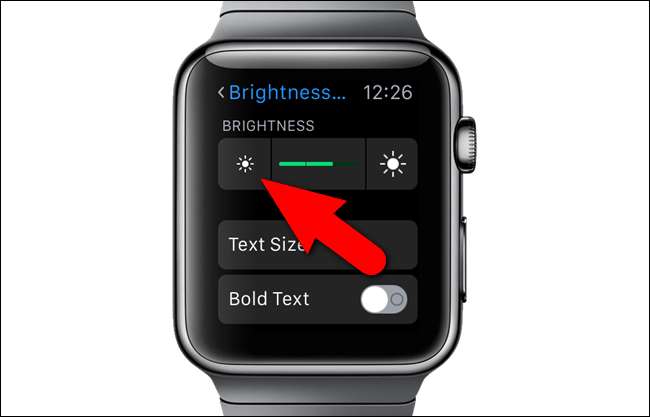
Reducer styrken af vibrationer eller haptisk feedback
Den haptiske feedback (aflytning) fra dit Apple Watch er en subtil måde for uret at advare dig om underretninger. Men hvis du modtager mange meddelelser, kan den haptiske motor konstant affyre dyrebar batterilevetid. Det kan du nemt justere intensiteten af den haptiske feedback , sænke det for at spare på batteriet eller øge det, hvis du har problemer med at bemærke hanerne.
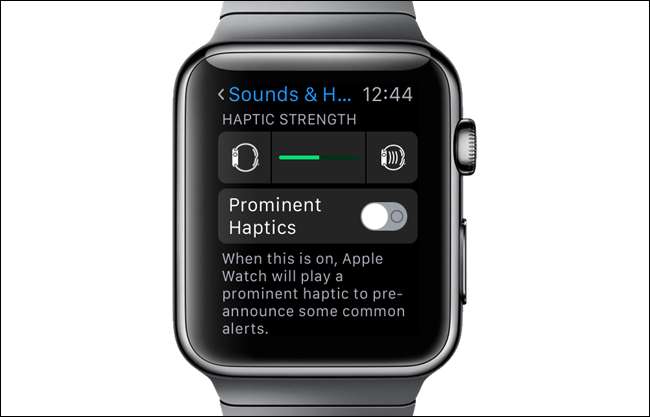
Begræns meddelelser
Igen, hvis du modtager mange underretninger hele dagen, vil batteriet på din Apple Watch dræne hurtigere end normalt. Ud over at justere den haptiske feedback, der er modtaget for meddelelser, kan du også konfigurer dine meddelelser for kun at få de vigtigste.
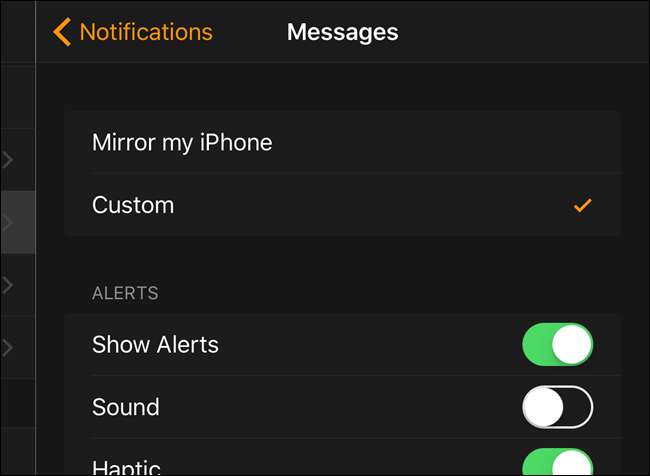
Deaktiver Wake Screen on Wrist Raise
Som standard tændes skærmen på dit Apple Watch, når du løfter dit håndled og slukker, når du sænker det. Under daglige aktiviteter kan du dog muligvis finde dit urs skærm utilsigtet aktiverende, når du bevæger dine arme omkring. Disse utilsigtede aktiveringer kan reducere batteriets levetid på dit ur. Hvis du vil være aktiv, kan du deaktivere funktionen, der automatisk tænder urskærmen, når du løfter dit håndled. Funktionen "Vågn skærm på håndled hæver" er placeret på den samme indstillingsskærm som indstillingen til får Apple Watch-skærmen til at forblive længere .
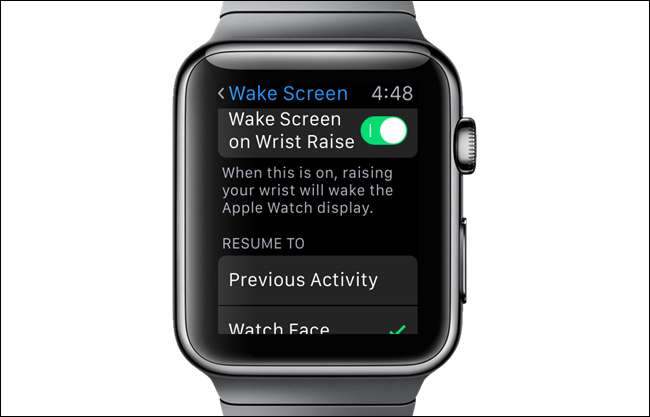
Reducer det tidsrum, som urskærmen forbliver på
På den samme indstillingsskærm som "Wake Screen on Wrist Raise", finder du to muligheder, der giver dig mulighed for angiv, hvor mange sekunder skærmen skal være tændt, når du trykker på den for at se den . Valg af "Vågn i 15 sekunder" kan spare batterilevetid ved at reducere den tid, urets display er aktivt.
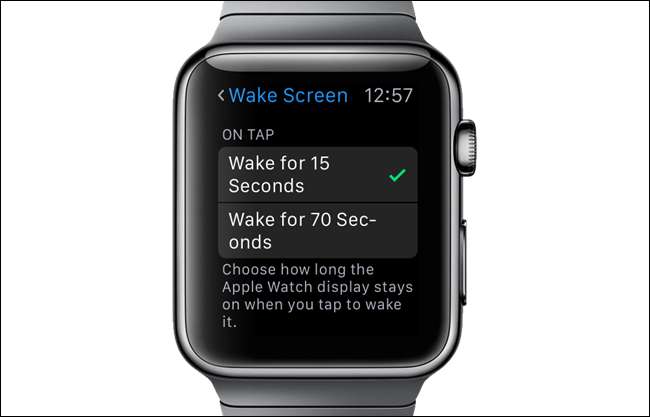
Træn i strømsparetilstand
hvis du træning i en længere periode kan fitnesssporing bruge batteriets levetid på dit ur på grund af pulssensoren. Du kan spare lidt batterilevetid ved at slå "Strømbesparelsestilstand" til til din træning. Dette minimerer indvirkningen af fitnesssporing på batteriet.
BEMÆRK: Slukning af pulssensoren kan reducere nøjagtigheden af kalorieforbrændingsestimatet. Selvom pulssensoren er slukket, sporer dit ur stadig dine trin og modtager andre træningsoplysninger fra tredjepartsapps.
For at aktivere "Strømsparetilstand" skal du åbne Watch-appen på din iPhone og åbne "My Watch" -skærmen. Tryk derefter på "Træning".
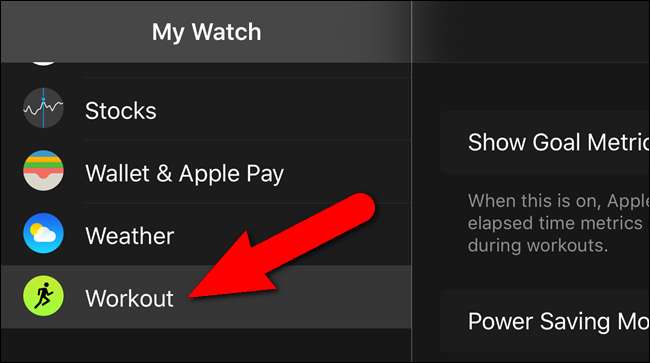
På skærmbilledet "Træning" skal du trykke på skyderen "Strømsparetilstand". Knappen bliver grøn.
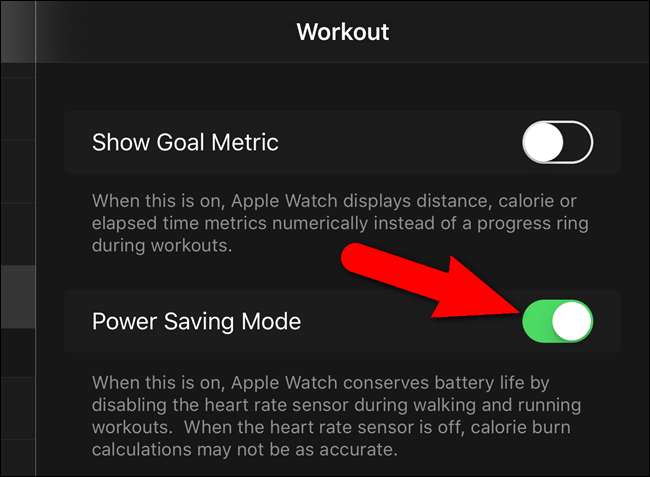
Deaktiver puls og fitnesssporing
Dit Apple Watch er nyttigt til mange ting, herunder sporing af din træning . Pulssensoren registrerer din puls hvert 10. minut i løbet af dagen, og fitness-trackeren bruger alle tilgængelige sensorer til at overvåge dine vitaler og beregne information såsom tilbagelagt afstand og forbrændte kalorier. Ifølge Apple kan fitness-trackeren og pulssensoren reducere dit urs batterilevetid med cirka to tredjedele under en langvarig træning.
Hvis du ikke bruger dit Apple Watch som en fitness-tracker, kan du slukke pulssensoren og fitness-trackeren helt for at spare på batteriets levetid. For at deaktivere disse funktioner skal du åbne Watch-appen på din iPhone og åbne "My Watch" -skærmen. Tryk derefter på "Privatliv".
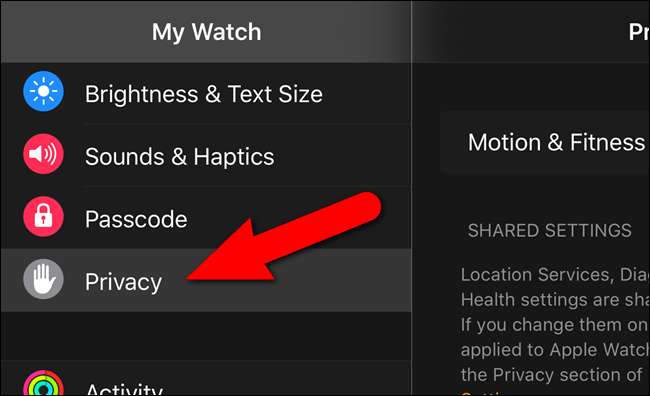
På skærmbilledet "Motion & Fitness" skal du trykke på skyderknappen "Heart Rate" og på "Fitness Tracking" -knappen for at slå disse funktioner fra. Skydeknapperne bliver sorte.
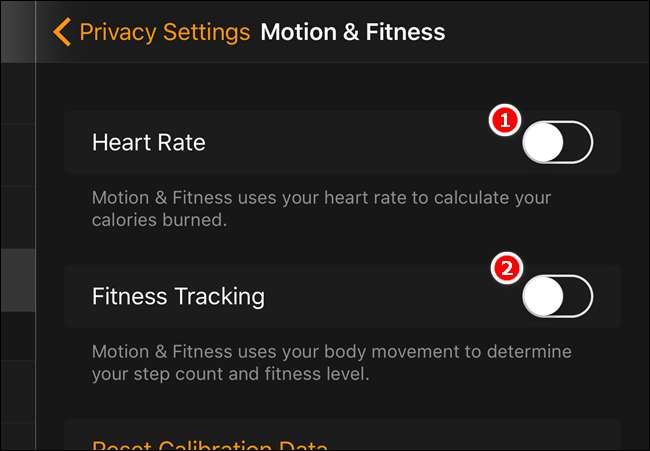
Fjern urskivekomplikationer, der sporer placering eller ofte trækker data ned
Mange af de urskiver, der er tilgængelige på dit Apple Watch, er kan tilpasses og har flere “komplikationer”, som du kan aktivere, der giver yderligere information direkte på hovedskærmen. Det kan være praktisk, men nogle komplikationer, herunder nogle komplikationer fra tredjepart , har mere indflydelse på urets batterilevetid end andre. F.eks. Bruger komplikationer for vejr, månefase og solopgang / solnedgang placeringsoplysninger og trækker data ned gennem din telefon for at give aktuelle, relevante oplysninger. Derfor kan disse komplikationer tømme batteriet hurtigere end statiske komplikationer som f.eks. Dato eller kalender.

Fjern apps og blik, du ikke har brug for
Apps er det, der gør Apple Watch særligt nyttigt. Uden dem er det bare et smukt ur. Nogle apps har dog større indflydelse på dit urs batterilevetid end andre. Apps, der regelmæssigt opretter forbindelse til internettet for at trække data ned, spore din placering eller streame musik, kan tømme batteriet hurtigere. Blik kan også tømme batteriet. Det kan du nemt fjern apps og blik fra uret for at spare på batteriets levetid. Det betyder ikke, at du skal fjerne dem fra din telefon. Hvis du finder ud af, at du har brug for nogen af de fjernede apps senere, kan du altid installere dem tilbage på uret, så længe de findes på din telefon.

Deaktiver animationer
Dit Apple Watch indeholder animationer, der ligner dem på iPhone og iPad . Animationer på Apple Watch inkluderer automatisk tilpasning af app-ikonerne på startskærmen, når du flytter dem rundt. Der er også animationer, der opstår, når du åbner apps eller trykker på den digitale krone for at vende tilbage til startskærmen. Disse animationer kan se seje ud, men kan også bruge dyrebar batterilevetid. Aktivering af indstillingen "Reducer bevægelse" deaktiverer disse animationer på dit ur. En sidefordel ved denne mulighed er at gøre alle ikonerne på startskærmen den samme størrelse.
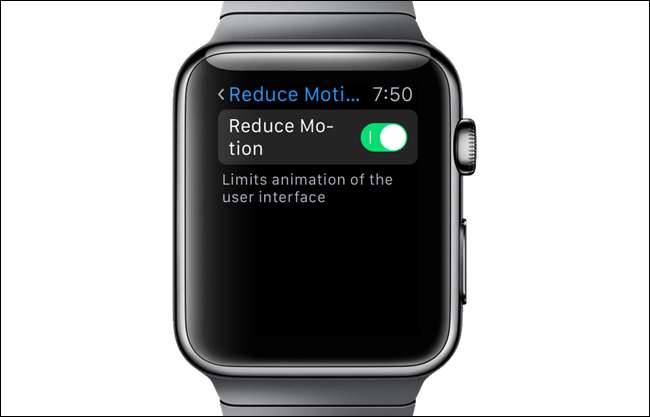
Begræns din spilletid på uret
Det er sejt at kunne spille et spil direkte på dit håndled, hvis du har lidt tid til at dræbe. Vi ved dog alle sammen, hvor let det er at spille i længere tid, end vi havde planlagt, og inden vi ved af det, har vi brugt et godt stykke batterilevetid på vores ur. Spil bruger også urprocessoren og skærmen, som også tømmer batteriet.

Tænd for flytilstand eller Forstyr ikke
En anden mulighed for at reducere afløbet på dit Apple Watch-batteri er at slå Flytilstand til eller Forstyr ikke . Aktivering af flytilstand afbryder uret fra din telefon ved at deaktivere alle urets radioer. Funktionen Forstyr ikke giver dig mulighed for fuldt ud at deaktivere visuelle, lyd og haptiske distraktioner, men tillader stadig dine enheder at spore dine meddelelser til gennemgang senere, når du slukker for Forstyr ikke. Da disse to funktioner deaktiverer forbindelsen mellem dit ur og din telefon, kan dette spare batterilevetid på dit ur.
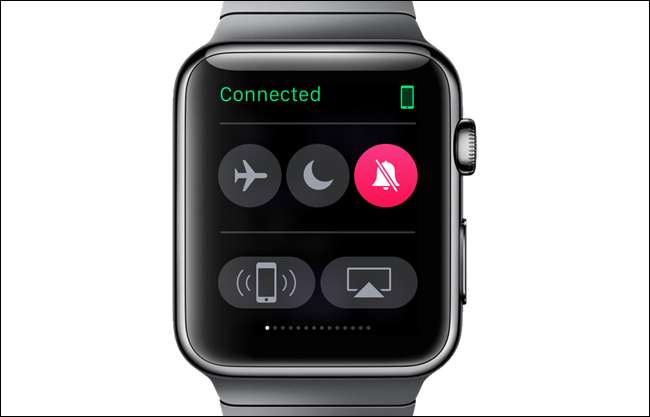
Overvåg din batteriydelse
Ud over de batteribesparende tip, vi har angivet her, kan du også overvåge batteriforbruget i Watch-appen på din telefon. Den samme skærm, der giver dig mulighed for at se, hvilke apps der bruger lagerplads på dit ur giver dig også mulighed for at se dine opladningsvaner og brugstid for dit ur. Når de lægges sammen, giver værdierne "Brug" og "Standby" den forløbne tid siden den sidste fulde opladning af dit urbatteri. Du kan også se værdien "Power Reserve", som vi vil diskutere i det næste afsnit.
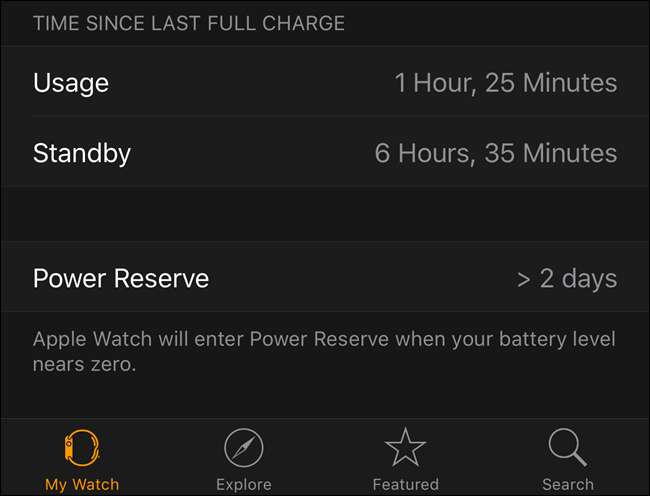
Brug Power Reserve i en nødsituation
Hvis du har nået et kritisk lavt batteriniveau på dit ur, bliver du bedt om at indtaste " Strømreserve ”-Tilstand. Denne tilstand deaktiverer alle urfunktioner undtagen uret ved at bruge så lidt batteristrøm som muligt, mens uret stadig kan bevare og vise tiden, som kun kan vises i seks sekunder ad gangen ved at trykke på sideknappen.
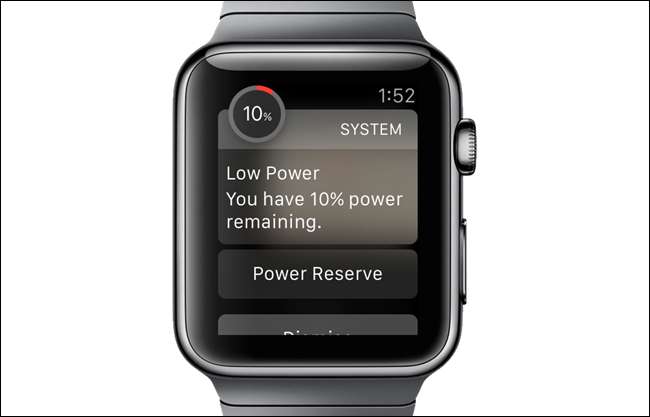
Disse strømbesparende tip hjælper dig med at presse mest mulig ud af dit Apple Watch-batteri og hjælpe dig i en nødsituation, når dit batteriniveau er virkelig lavt, og du ikke kan oplade dit ur snart. Bemærk, at brugen af disse tip kan få dig til at ofre nogle af urets funktioner. Men hvis du skal bevare batteriets levetid, kan du sandsynligvis klare dig midlertidigt uden disse funktioner.
Vi har også tip til, hvordan man gør det maksimere batteriets levetid på din iPad, iPhone eller iPod Touch .







